Как включить монитор р кипер
Обновлено: 29.04.2024
Всего существует три варианта реализации кассового сервера R-Keeper:
ВАРИАНТ 1
В качестве выделенного кассового сервера может быть использована одна из касс в сети, но при условии, что нагрузка на нее будет не более 2-3 клиентских станций. Можно подцепить и больше, но при этом все станции неизбежно начнут тормозить, особенно в момент открытия и сохранения счетов.
На главной кассовой станции, которая является выделенным кассовым сервером, помимо стандартных настроек станции, необходимо дополнительно проделать следующие настройки:
1. Создать директорию RESULTS (она должна быть только на кассовом сервере)
2. Залить из дистрибутива файлы update.db, Rkserver.dll, prdx.dll
3. и наконец, самое главное: в файле конфигурации «rkeeper6.ini» на кассовом сервере и соответственно на каждой клиентской станции в параметре ServerName = прописать имя кассового сервера (см.выше).
Имя кассового сервера прописывается в строке параметра ServerName = файла «rkeeper6.ini» на станции менеджера, и соответственно в одноименном файле на самом кассовом сервере.
Сам файл конфигурации «rkeeper6.ini» на менеджерской станции лежит по умолчанию в директории X:\RK6\, и на кассовой станции в C:\RKCLIENT\ , т.е. в одной директории с рабочими файлами системы.
К сведению: имя кассового сервера может задаваться любое, по умолчанию –RLSERV. Имя прописываемого кассового сервера ничего общего с именем самой станции в сети (UNITXX) не имеет.
Следует учесть, что в случае выбора этого варианты, работа всех клиентских станций (касс) напрямую будет зависеть от работы одного кассового сервера.
Если в сети несколько касс, каждая из которых должна или может работать автономно, т.е. независимо друг от друга (особенно актуально в ресторанах Fast Food), имеет смысл установить кассовый сервер на каждую из этих касс.
Настройка касс осуществляется аналогично варианту 1, с единственной разницей, что имя кассового сервера для каждой станции разное, например RLSERV01,RLSERV02 . и т.д.
Программа кассового сервера устанавливается на выделенный сервер под Windows NT. Подойдет любая версия Windows на базе платформы NT, самый простой вариант - Windows NT 4.0 Workstation. Необходимо также установить из стандартной инсталляции сетевой протокол NetBEUI, без него кассовый сервер работать не будет.
Примечание: для Windows XP протокол NetBEUI лежит в папке X:\VALUEADD\MSFT\NET\NETBEUI\ инсталляционного диска Microsoft Windows XP.
Для установки кассового сервера необходимо:
1. проинсталлировать Borland Database Engine (есть в папке BDE.32 на инсталляционном диске R-Keeper);
2. в свойствах сети установить в настройках Netbios (Control Panel-Network-вторая закладка) для маршрута Nbf номер адаптера 000;
3. Введите контактные данные пользователя и создаваемого объекта:

После подтверждения кода на указанный e-mail пользователя будет отправлено информационное письмо с указанием ссылки, логина и пароля для входа в бэк-офис.
Льготный бесплатный период длится два месяца (в зависимости от даты, которую Вы указали в заявке на лицензию), после чего перестают работать подключенные кассовые терминалы, но данные, введенные пользователем, сохраняются.
Желательно за несколько дней до окончания бесплатного льготного периода заказать и оплатить нужный тип лицензии (см. отдельную инструкцию по лицензированию) для дальнейшего использования системы. Также можно связаться с технической поддержкой при наличии вопросов и уточнений.
- название создаваемого объекта (кафе/ресторана или др.), которое будет отображаться в качестве доменного имени (допустимы к использованию буквы английского алфавита без пробелов и специальных символов, цифры);
- e-mail (на указанный адрес будет отправлено письмо с указанием ссылки, логина и пароля для входа в бэк-офис).








Появится окно авторизации:
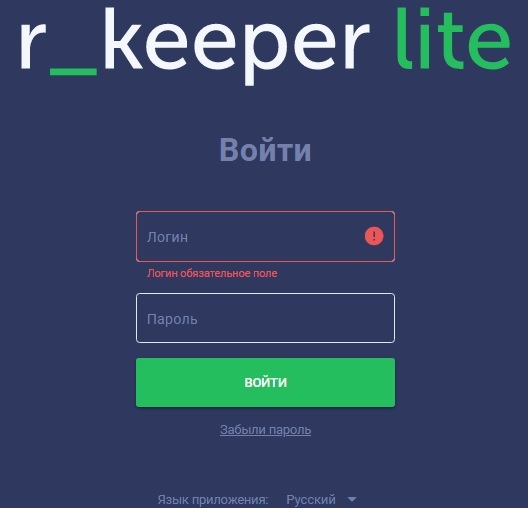
2. Введите логин и пароль пользователя, которые также были указаны в информационном письме.
3. Нажмите на кнопку "Войти" для перехода на главную страницу бэк-офиса r_keeper Lite.
- Заказать бесплатную или платную (в случае окончания льготного периода) лицензию в разделе "Лицензии". Подробнее о том, как это сделать в инструкции по лицензиям.
- Добавить хотя бы один терминал (рабочее место кассира) к заведению (см. далее Создание нового терминала).
- Привязать к терминалу заказанную ранее лицензию, например, на кассовый терминал сроком на 1 месяц (см. далее Связь терминала с лицензией).
- Завести пользователя.
Если Вы хотите протестировать систему, то у Вас уже есть учетная запись с полными правами доступа в бэк-офис. Для работы на кассовом терминале под той же учетной записью Вам потребуется сделать дополнительную настройку. (см. далее Создание пользователя).
Для дальнейшей правильной работы с системой желательно завести отдельных пользователей с ролями на кассе: "Кассир", "Старший кассир". Данные настройки описаны в отдельной инструкции по работе с пользователями в системе.
Инсталляция сетевого разделяемого клиента на рабочую станцию
1. Убедиться, что на терминале установлена операционная система MS DOS версии 6.2 или 6.22. Для терминалов POS версия MS DOS должна быть только версии 5. Проверить тип операционной системы можно, набрав команду VER в командной строке. При необходимости, установить 5 версию из директории \DOS50\.
2. Переписать на диск C:\ рабочей станции папку \ADDON\ и папку с драйверами сетевой карточки (папка \NETDRIVERS\).
3. Убрать из файла AUTOEXEC.BAT рабочей станции SMARTDRV (для выделения памяти под виртуальный диск - уменьшает объем ОП), из CONFIG.SYS - EMM386 (тоже связано с ОП).
4. Из директории C:\ADDON\ запускаем SETUP.EXE.
5. Жмем два раза ENTER и ждем, пока наша карточка найдется. Если это ISA карта NE2000 совместимая, то ADDON ее, как правило, находит и можно переходить к пункту 7 данного описания.
6. Высвечивается окно, в котором выбираем "NERWORK ADAPTER NOT SHOWN ON LIST BELOW . ". Далее указываем путь к нашим драйверам. Как правило, это путь типа: C:\NETDRIVERS\NORTEL\FA311\NDIS2DOS\. Короче, нас интересует файл драйвера NDIS2 С расширением .DOS . Иногда он лежит в директории WFW311.
7. Вводим имя кассы (станции) – шесть символов, начинающихся с UNIT. Например: UNIT02, UNIT13. Как правило, UNIT01 – это главная касса; UNIT50, UNIT55, UNIT70 ИЛИ 77 – выделенный кассовый сервер под DOS.
9. Выбрать "CHANGE SETUP OPTIONS".
10. Изменить "USE THE BASIC REDIRECTOR" на "USE THE FULL REDIRECTOR".
11. Изменить "NO FILE OR PRINT SHARING" на "FILE SHARING ONLY".
12. Выбрать "THE LISTED OPTIONS ARE CORRECT" два раза.
13. В появившемся окне нажали "F3".
14. Изменить в файле C:\NET\SISTEM.INI RECONNECT=YES и AUTOLOGON=YES на NO. Если это ISA карта NE2000 совместимая, то заходим в PROTOCOL.INI и устанавливаем прерывание IRQ и порт PORT на нужные значения. Как правило, это порт 300 и прерывание 5 или 10. Для этого перед запуском ADDON -А надо сконфигурировать карточку в ее программе или перемычками на ней (если они есть). Для SIEMENS это, как правило, порт 240 и прерывание 5.
15. Заходим в AUTOEXEC.BAT:
- переносим NET START точно после SHARE
- добавляем NET SHARE C=C:\ /F
- добавляем NET USE N: \\UNIT99\RK6\
16. Создаем в корневом каталоге папку BUF, из которой будет производиться перемещение всех файлов, в ней содержащихся, в папку C:\RKCLIENT\ при перезагрузке POS-А.
17. Переписать в корень диска станции папку \UTIL\.
18. Пример AUTOEXEC.BAT :
18. Пример CONFIG.SYS :
FILES=110
BUFFERS=32
DEVICE=C:\DOS\HIMEM.SYS
DEVICE=C:\NET\IFSHLP.SYS
DOS=HIGH
LASTDRIVE=M
Инсталляция R-KEEPER − кассовой программы (модули официанта, бармена и кассира)
После установки сетевого клиента на POS (станция официанта, кассира, либо бармена) возможна запись на него необходимых файлов через сеть.
Для этого в окне DOS можно использовать команду «NET USE». Или, что удобнее, средствами WINDOWS на компьютере менеджера запускаем поиск станции с именем, данным POS-у при установке сетевого клиента. Далее для удобства рекомендуется присоединить сетевой диск найденной станции (удобнее оперировать с содержимым РС).
1. Для рабочей станции копируем папку C:\RK6\KACCA\STATIONS\RKCLIENT\ в корень диска С:\.
2. В папке C:\RKCLIENT\ переименовываем драйвер клавиатуры для нашей модели POS-А (файлы К_***.DLL) в файл KEYS.DLL.
3. Копируем C:\RK6\KACCA\STATIONS\UTIL\ в копируем в корень POS-А (C:\).
4. Из C:\RK6\KACCA\STATIONS\DEVICES\ КОПИРУЕМ В ПАПКУ C:\RKCLIENT\ файлы относящиеся к данному виду ККМ, например для IPC из папки C:\RK6\KACCA\STATIONS\DEVICES\IPC\ (например) копируется файл POS.DLL. Для других типов РС смотрите в соответствующих папках STATIONS\DEVICES\ файлы READ.ME.
5. Скопировать из C:\RK6\KACCA\STATIONS\DEVICES\FSUP\NULL\ В C:\RKCLIENT\ файл FISCSUP.DLL.
6. Важное замечание!! В папке C:\RKCLIENT\ лежат варианты файлов для работы с ON-LINE MONITOR’ом. Сертифицированные ГМЭК-ом файлы лежат здесь же в папке GMEK\. Клиенту ставятся сертифицированные файлы. Об особенностях установки файлов ДЛЯ монитора – устно.
7. Далее необходимо из папки дистрибутива C:\RK6\KACCA\STATIONS\ скопировать на рабочую станцию папки и файлы из этой директории и отредактировать файл AUTOEXEC.BAT в соответствии с конфигурацией системы и оборудования.
8. Важно. Если на рабочей станции R-keeper нет кассового сервера, - из директории кассового клиента C:\RKCLIENT\ необходимо удалить файлы LOCAL.DB, UPDATE.DB, RKSERVER.DLL, PRDX.DLL. В случае установки кассового сервера на этой же РС, установить кассовый сервер (см. описание процесса установки в следующем разделе).
Особенности установки для рабочих станций с тачскрином (сенсорным экраном)
Для РС с тачскрином SIEMENS, PARTNER и POSIFLEX необходимо осуществить ряд действий:
1. Скопировать все файлы из соответствующей директории C:\RK6\КАССА\STATIONS\DEVICE\ в папку C:\RKCLIENT\
- для сенсорного экрана ELO:
- переписать на диск C:\ СТАНЦИИ папку C:\RK6\КАССА\STATIONS\DEVICE\ELO\ (в ней находятся все необходимые утилиты);
- записать в файл AUTOEXEC.BAT строку инициализации тач-скрина: C:\TOUCH.ELO\ELODEV.EXE 2210,4,9600,5;
- перезапустить терминал;
- запустить C:\TOUCH.ELO\ELOCALIB.EXE;
- выбрать нужно значение «VESA 800 * 600 - 256 цветов»;
- программа сама модифицирует AUTOEXEC.BAT с новыми верными значениями параметров тач-скрина;
- перезапустить терминал.
- для сенсорного экрана TKT:
2. Переписать в каталог станции C:\RKCLIENT\ все файлы из директории дистрибутива C:\RK6\КАССА\STATIONS\TOUCHSCR\.
3. Добавить в файл C:\RKCLIENT\RKEEPER6.INI три строки:
HIRESOLUTION=ON
COLOR=ON
256COLOR=ON
Инсталляция R-KEEPER - кассового сервера
Сервер может быть установлен под DOS или WINDOWS NT (2K, XP). Сервер может устанавливаться на кассе или выделенном компьютере. В случае работы с 1-м сервером более 5-ти рабочих станций, рекомендуется устанавливать сервер на выделенный компьютер.
1. Для сервера из папки C:\RK6\KACCA\SERVER\16-DOS\ копируем в папку C:\RKCLIENT\ КАТАЛОГИ DATABASE\, RESULTS\, OLDRES\, файлы LOCAL.DB, UPDATE.DB.
2. Необходимо отредактировать файл LOCAL.DB сРЕДСТВАМИ DB-ENGINE. Для этого сначала переписываем его на компьютер менеджера, редактируем его, а потом переписываем его обратно на терминал.
3. В файле LOCAL.DB меняем 5 строк:
- Локальный дневной каталог - (DATABASE\) (если это каталог - оканчивать «\»)
- Путь к словарям на компьютере, на котором установлена менеджерская программа - (\\UNIT99\MENU6) (если это каталог - оканчивать «\»)
- Путь к ENDDAY (\\UNIT99\RESULTS) (если это каталог - оканчивать «\»)
- Зарезервировано
- Указать NETBIOS-имя кассового сервера (кассовый сервер- это программа, а не имя физического сервера). В дистрибутиве имя кассового сервера - RLSERV. Это же имя необходимо указать в файле конфигурации RKEEPER6.INI SERVERNAME = RLSERV.
4. Из папки C:\RKCLIENT\DATABASE\ ФАЙЛ SYSTEM.DB перекинуть к программе C:\RK6\КАССА\SERVER\SETCODAT.EXE, обработать его, т.е. выставить кассовую дату и код ресторана и вернуть обратно. Обработка осуществляется командой из командной строки MS DOS (\SETCODAT.EXE < ПУТЬ К ПАПКЕ ФАЙЛА SYSTEM.DB >\ SYSTEM.DB). Настроить кассовую дату и код корпорации ресторана (код узнать в АСТОР ВЦ). Код нужен для персональных дисконтных и платежных карт.
5. После выполнения вышеописанной процедуры файл SETCODAT.EXE необходимо удалить.
6. Важно. Если кассовый сервер работает В MS-DOS, а база данных менеджерской части лежит на WINDOWS NT, а не WIN95/98, то кассовый сервер не сможет подключаться к ней сам. Поэтому для него надо в AUTOEXEC.BAT команда (NET USE С соответствующими ключами) подключить сетевой диск и в LOCAL.DB указать в строках 2 и 3 прямые пути, завершая их обратным слешем. При этом путь не должен быть корневым (например, F:\ не пройдет, А F:\DB\ - вполне). Соответственно, если вам звонят и спрашивают, можно ли по-простому заменить WIN95/98 на WINNT, ОТВЕТ: просто - нельзя!
7. Удалить папку C:\RK6\.
Вариант установки №1 – сервер на кассе:
- Записать LOCAL.DB, UPDATE.DB, RKSERVER.DLL, PRDX.DLL, COR.EXE и каталоги DATABASE\, OLDRES\, RESULTS\ в C:\RKCLIENT\.
- В настройках сети (C:\NET\) в PROTOCOL.INI увеличить SESSIONS=30 и NCBS=30.
Вариант №2 – выделенный сервер под DOS:
- Добавить все нужное из каталога C:\RK6\KACCA\SERVER\16-DOS\.
- В настройках сети (C:\NET\) в PROTOCOL.INI увеличить SESSIONS=30 И NCBS=30.
Вариант №3 – сервер под WINDOWS NT:
- Создать папку для сервера.
- В созданную папку из папки C:\RK6\KACCA\SERVER\ скопировать каталоги DATABASE\, OLDRES\, RESULTS\ и файлы LOCAL.DB, UPDATE.DB.
- Проинсталлировать BDE.32
- Установить в настройках NETBIOS (CONTROL PANEL-NETWORK-вторая закладка) для маршрута NBF номер адаптера 000 (только для WINDOWS NT 4).
- Скопировать все из каталога C:\RK6\KACCA\SERVER\32-NT\, программа – RKSERVER.EXE, ее запускальщик (и перезапускальщик после закрытия дня) – STRSERV.EXE для него создать иконку.
- Из директории C:\RK6\KACCA\SERVER\16-DOS\ скопировать в директорию сервера файлы PRDX.DLL и RKSERVER.DLL.
- Создать папку для программы установки кассовой даты.
- Скопировать в нее все из папки C:\RK6\KACCA\SERVER\16-DOS\.
- Из папки C:\RKCLIENT\DATABASE\ файл SYSTEM.DB перекинуть в созданную папку к программе SETCODAT.EXE, обработать ею и вернуть обратно. Обработка осуществляется командой из командной строки MS DOS (\SETCODAT.EXE < ПУТЬ К ПАПКЕ ФАЙЛА SYSTEM.DB >\ SYSTEM.DB). Настроить кассовую дату и код корпорации ресторана. Код нужен для персональных дисконтных и платежных карт.
На компьютере кассового сервера протокол NETBEUI может «виртуально» привязаться к адаптеру с определенным номером. Это нигде не отражается, и проверить, кроме как перебором номеров (по утверждению фирмы разработчика) – нельзя. По этому поводу в файле LOCAL.DB в директории кассового сервера необходимо в пятой строке с именем кассового сервера через запятую поставить цифру. Цифру можно узнать, запустив программу NBA-FIND из папки C:\RK6\KACCA\SERVER\32-NT\NBA\. Пример: «RLSERV, 3». Если NBA-FIND по каким-либо причинам не показала номер адаптера, тогда придется подбирать вручную, перебирая номера от 0 до 12. После удачного подбора запущенный сервер сразу покажет станции, которые к нему присоединились (если они включены).
Важно. Подкачка данных с менеджерской станции происходит только при перезапуске программы кассового сервера. Поэтому, чтобы изменения попали в кассы, необходимо после любых исправлений на менеджерской станции каждый раз перезапускать кассовый сервер.
Если необходима независимая работа 2 и более кассовых станций, тогда для каждой кассы нужен свой кассовый сервер. Для каждого кассового сервера на компьютере создается отдельная папка с любым именем (латиница), куда копируются файлы, как было описано выше. Для второго кассового сервера задается в LOCAL.DB на кассах, которые будут работать с этим сервером, уникальное имя сервера, отличное от RLSERV. ЕГО нужно указать В RKEEPER6.INI на кассах, которые будут работать с этим сервером.
Для второго сервера необходимо создать на менеджерской станции свою расшаренную папку ENDDAY\ c другим сетевым именем.

Времена, когда официант из зала выкрикивал заказ поварам или прикреплял рукописный текст, давно закончились. Теперь все происходит автоматически, что существенно облегчает процесс обмена информацией между цехами, а также формирование счетов и выдачу чеков, подсчет разных позиций в меню и даже ведение статистики. Все это стало возможно делать в несколько кликов благодаря программе для кафе и ресторанов R-keeper, а о том, что это за такая система, расскажем в нашей статье.

Описание программного обеспечения
Это софт, разработанный специально для нужд точек общественного питания. У приложения достаточно много возможностей, функционал — обширный, включает в себя решение многочисленных проблем, в которые входит учет продукции (позиции меню), контроль продаж и подведение статистических сводок, управление персоналом и многое другое. Все это позволяет упростить задачи организации производственных процессов, сплотить коллектив, а также увеличить лояльность посетителей за счет четкой и понятной системы отчетности. Кроме возрастания уровня сервиса в целом, все предприниматели, перешедшие на R-keeper, отметили, что увеличилась эффективность работы в целом, поскольку уменьшились временные затраты на передачу заказа и прочие действия, снизился процент ошибок из-за человеческого фактора.
Таким образом, программный продукт увеличивает автоматизацию процессов на предприятии и выступает просто необходимым помощником для каждого звена персонала общепита — от официанта до директора.
История создания программы Эр-кипер для ресторана
Российская компания UCS создала специализированное ПО для точек общественного питания в 1992 году. Уже почти 30 лет софт сохраняет свою актуальность. Появляются все более совершенные и продвинутые версии, увеличивается функциональность аппаратуры, возможности подгоняются под требования этой сферы бизнеса. В России и на постсоветском пространстве подобные системы стали безусловной, фактически безальтернативной новинкой, поэтому их повсеместно устанавливали в каждом ресторане и кафе. А само слово «Эркипер» или просто «Кипер» стало нарицательным для всех программ, обеспечивающих деятельность общепита, как «Памперс» для одноразовых подгузников или «Ксерокс» для копировальных машин.
Сфера распространения программного обеспечения новой версии не ограничивается отечественными торговыми марками и заведениями. Им активно пользуются в Европе и на Западе, во всем мире. Так, ПО было включено в работу таких крупных сетевых точек быстрого питания как Burger King, Subway, KFC, Шоколадница. Не менее востребована система и для розничных, единичных проектов, поскольку каждый предприниматель имеет возможность заказать только то количество модулей и надстроек, которые ему необходимы.
Интерфейс ПО настолько доступен для быстрого освоения любым сотрудником, а также привычен и интуитивно понятен, что не возникает вопросов, какое ПО устанавливать в новом пункте питания. Зачастую при собеседовании спрашивают о навыках работе на «Кипере», но даже если их нет, обучение обычно занимает не более одного дня.

Привет, мы компания r_keeper. Вы точно бывали в ресторанах, которые используют нашу систему автоматизации — от KFC и Burger King до Ginza Project и Novikov Group. А всего мы внедрили ее в 65 000 заведений в 53 странах мира. Здесь мы будем писать о своем опыте продуктовой разработки и интересных кейсах. А пока хотим познакомиться и поделиться тем, как устроена работа инженеров в r_keeper. Рассказывают Тимур Нурутдинов и руководители отделов Сергей Устимов и Алан Ортабаев.
Про нас: 30 лет — полет нормальный
Мы занимаемся автоматизацией уже 30 лет — начинали, когда во всей Москве было несколько крупных ресторанов. Сейчас их тысячи, и для каждого у нас есть решение: мобильные кассы, которые работают прямо на планшетах официантов, — для небольших заведений, сложные кастомизированные системы — для крупных сетей вроде «Шоколадницы» или Subway.
Рестораны цифровизируются непрерывно, и r_keeper эволюционирует вместе с ними. Еще лет 15 назад мы не использовали средства командной разработки, запросто обходились без системы контроля версий, CI/CD и автосборки. Файлами обменивались по сети или прямо по почте, а рабочие версии продуктов уходили клиентам с машин разработчиков. Многое делали самостоятельно — например, кроссплатформенные фреймворки работы с графикой, сетью, многозадачностью.
Теперь все иначе: изменились приоритеты, требования к безопасности, усложнился продукт, появилось много сетевых заведений на 300 и даже больше точек, рестораны стали более требовательны к скорости изменений. Мы перешли на итеративную разработку, чтобы более точно планировать релизы, оценивать промежуточный результат и при необходимости корректировать процесс, быстрее поставлять клиентам новые решения.
Про архитектуру: касса плюс десятки модулей
Центр архитектуры r_keeper — касса, вокруг которой выстроена целая экосистема продуктов — они подключаются как модули.
Это собственные продукты r_keeper: системы бронирования и лояльности, приложения для мобильных официантов и доставки. Плюс мы поддерживаем несколько открытых API, которые позволяют партнерам проводить интеграции своих решений с кассой и нашим облаком.
Также касса «дружит» с разными девайсами от сторонних производителей — от фискальных регистраторов, сканеров штрихкодов и 3D-сканеров для распознавания блюд до промоэкранов и киосков самообслуживания.
Про приоритеты: облака и большие данные
Сейчас у нас несколько приоритетов разработки — то, что нужно рестораторам больше всего.
Клаудификация
Чтобы рестораторам было удобно управлять подключенными модулями, мы сделали облачную «менеджерскую» — r_keeper Office, он работает в режиме одного окна и открывается из браузера.
Развитие доставки
Пандемия вывела доставку в топ, а тренд на dark kitchen полностью меняет рынок. Раньше бизнес-процессы были выстроены под то, что гость приходит в ресторан, ужинает и оплачивает счет, теперь же нужно готовить и доставлять блюда к порогу. Мы даем ресторанам полноценный многофункциональный инструмент для запуска собственной доставки.
Маркетплейсы
Пока работаем над полуавтоматизированным вариантом подключения к маркетплейсам, дальше перейдем к полностью автоматическому: у клиентов в личном кабинете просто появится кнопка «Подключить Delivery Club» или «Подключить Яндекс.Еду». Решение будет работать в облаке и полностью избавит сотрудников ресторана от необходимости понимать технические аспекты — больше никакой ручной настройки.
Репортинг и аналитика данных
Сейчас все больше ресторанов хотят понимать своих гостей, а мы даем им инструмент для аналитики данных и прогнозирования неких паттернов поведения прямо из облака.
Про стек технологий: r_keeper на радаре
В какой-то момент мы поняли, что надо структурировать наш стек, и составили технологический радар компании.

Посмотреть r_keeper TechRadar
Все технологии разделены на четыре сектора: Platform & Infrastructure, Data Management, Tools, Languages & Frameworks. Внутри сектора технологии разделены на слои: активно используем, в заморозке (техдолг / не используем в новых проектах), готовимся применять в production, исследуем.
Про разработчиков: 120 старичков и новичков
Над продуктами r_keeper сейчас работает около 120 разработчиков: в основном в двух центрах разработки в Москве и Воронеже, некоторые удаленно. Вместе с новым специалистами работают и те, кто в r_keeper уже 15—20 лет: из первых пяти нанятых разработчиков четверо все еще в команде.
Чаще всего люди приходят в r_keeper, потому что хотят поработать с современным технологическим стеком. Например, в одном из продуктов мы активно используем Flutter и Kotlin Multiplatform. В другом, где в качестве API для frontend личного кабинета применяется GraphQL, мы внедряем технологию GraphQL-federation, чтобы команды могли оставаться автономными и поставлять части API по своему продукту независимо от других разработчиков. А чтобы решить проблему монолита на стороне frontend, мы внедрили технологию WebPack Module Federation и фреймворк Vue.js — тут r_keeper в числе первопроходцев.
У нас нет строгих корпоративных правил, зато есть определенная свобода как в выборе решений, так и в направлении развития. Много интересных задач и понятные правила инженерной культуры. Но главное — ребятам нравится, что они могут оценить свой продукт «вживую»: достаточно просто сходить в ресторан или заказать доставку.
Кажется, самое главное о «внутренней кухне» r_keeper мы рассказали — пишите в комментариях, если остались какие-то вопросы. Обязательно ответим, а совсем скоро вернемся с новыми статьями в блоге. Планируем делиться опытом разработки, интересными кейсами, экспертизой наших инженеров. Уже в ближайшее время расскажем, как выбирали связку KMM + Flutter для одного из наших мобильных проектов (и что из этого вышло после рабочего внедрения).
Читайте также:

